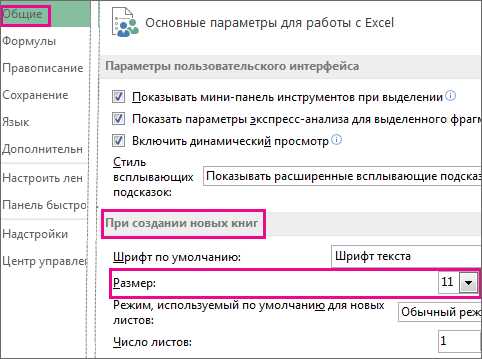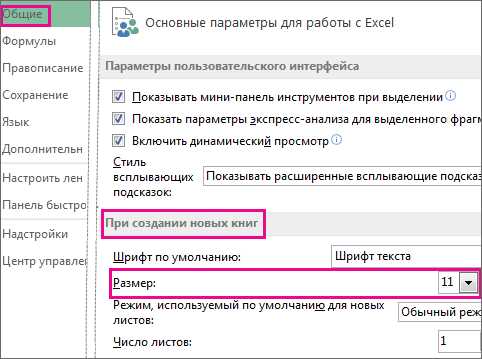
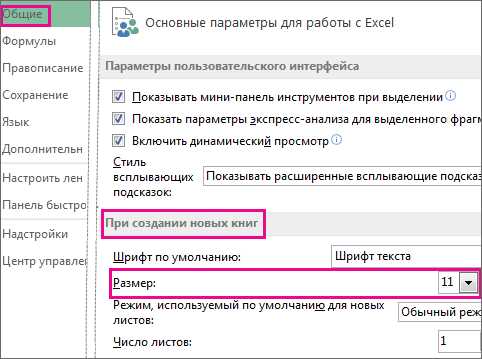
Microsoft Word — это мощный инструмент для создания и редактирования текстовых документов, который предлагает множество возможностей по форматированию текста. Одной из таких возможностей является изменение отступов и размера текста.
Отступы позволяют управлять расстоянием между краем страницы и текстом, а также между абзацами в рамках документа. Настройка отступов может быть полезна, когда вам необходимо изменить структуру документа или создать специальный эффект.
Еще одной важной функцией Microsoft Word является возможность изменять размер текста. Вы можете увеличить размер шрифта, чтобы сделать текст более выразительным и легкочитаемым, или уменьшить его, чтобы вместить больше информации на страницу. Это очень полезно во многих ситуациях, начиная от создания профессиональных документов до оформления презентаций и листовок.
Отступы в Microsoft Word: что это такое и как их изменить?
Отступы в Microsoft Word позволяют настраивать расположение текста в документе и создавать эстетически приятное форматирование. Они помогают организовать информацию и выделить отдельные части документа.
Отступы могут быть внешними и внутренними. Внешние отступы определяют расстояние между текстом и краями страницы, в то время как внутренние отступы управляют расстоянием между текстом и другими элементами документа, такими как таблицы, изображения или заголовки.
Для изменения отступов в Microsoft Word можно использовать панель «Расположение», которая находится во вкладке «Разметка страницы». В этой панели вы сможете управлять внутренними и внешними отступами, указывая нужные значения в миллиметрах или дюймах.
Также можно изменить отступы для отдельных абзацев или выделенных частей текста. Для этого нужно выделить нужный текст, щелкнуть правой кнопкой мыши и выбрать пункт «Формат абзаца». В открывшемся окне можно настроить внутренние и внешние отступы, задать их размеры и выравнивание.
Изменение отступов в Microsoft Word является важным шагом при форматировании документа. Они помогают создать понятную и структурированную информацию, а также делают документ более удобным для чтения и восприятия.
Как изменить отступы в Microsoft Word
1. Для изменения отступов в Microsoft Word необходимо выделить текст, на который вы хотите воздействовать.
2. Затем необходимо найти закладку «Разметка страницы» в верхнем меню и нажать на нее.
3. После этого вы увидите различные опции для изменения отступов, такие как «Отступ слева», «Отступ справа», «Отступ сверху» и «Отступ снизу». Вы можете выбрать опцию, которая наиболее подходит для ваших потребностей.
4. Если вам необходимо настроить более специфичные отступы, вы можете нажать на кнопку «Настройки отступов». Это откроет окно с дополнительными опциями для настройки отступов.
5. В окне «Настройки отступов» вы можете изменить отступы для определенных разделов документа, таких как заголовки, абзацы или списки. Вы также можете установить разное значение отступов для первой строки абзаца или включить/выключить отступы перед или после абзаца.
Изменение отступов в Microsoft Word очень просто и мощно инструмент для улучшения внешнего вида вашего текста. Следуя этим простым шагам, вы сможете эффективно изменить отступы и создать более профессионально выглядящий документ.
Как увеличить или уменьшить размер текста в Microsoft Word
Способ 1: Использование панели инструментов «Размер шрифта»
Наиболее простой и быстрый способ изменить размер текста в Microsoft Word — использовать панель инструментов «Размер шрифта». Чтобы воспользоваться этой функцией, выделите нужный текст и выберите размер шрифта из выпадающего списка в панели инструментов. Вы можете выбрать шрифт от маленького (например, 8 пунктов) до крупного (24 пункта и более), чтобы управлять внешним видом текста.
Способ 2: Использование клавиш сочетания
Для более быстрого изменения размера текста в Microsoft Word можно использовать сочетания клавиш. Для увеличения размера текста, выделите его и нажмите клавишу «Ctrl» и «+» одновременно. Чтобы уменьшить размер текста, выделите его и нажмите клавишу «Ctrl» и «-» одновременно. Этот метод позволяет быстро регулировать размер текста без необходимости использования мыши.
Способ 3: Использование диалогового окна «Шрифт»
Если вы хотите более точно настроить размер текста в Microsoft Word, вы можете воспользоваться диалоговым окном «Шрифт». Чтобы открыть это окно, выделите нужный текст, нажмите правой кнопкой мыши и выберите пункт «Шрифт» из контекстного меню. В появившемся окне вы сможете указать размер текста в виде конкретного числа, а также применить другие настройки шрифта, такие как начертание, стиль и цвет.
Использование этих способов позволяет эффективно управлять размером текста в Microsoft Word и делает его более гибким инструментом для создания профессионально выглядящих документов.
Изменение отступов и размера текста в Microsoft Word
При работе с программой Microsoft Word, очень часто возникает необходимость изменить отступы и размер текста одновременно. Для этого предусмотрены специальные инструменты и функции, которые позволяют воспользоваться различными опциями форматирования.
Для начала, чтобы изменить отступы, необходимо выделить нужный абзац или весь текст. Затем, на панели инструментов вкладки «Разметка страницы» следует найти раздел «Отступы» и выбрать опцию «Поля страницы». В появившемся окне можно указать необходимые значения для отступов сверху, снизу, слева и справа.
Чтобы также изменить размер текста, можно воспользоваться функцией «Шрифт» на панели инструментов вкладки «Главная». Выделите нужный текст и выберите опцию «Шрифт». В появившемся окне можно указать размер текста и другие параметры шрифта, такие как жирность и курсивность.
Таким образом, с помощью данные инструментов и функций, в Microsoft Word можно одновременно изменить отступы и размер текста. Это позволяет сделать документ более читабельным и структурированным.
Советы по настройке отступов и размера текста в Microsoft Word
Хотите сделать ваш текст в Microsoft Word более читабельным и профессиональным? В этой статье мы поделимся с вами несколькими советами по настройке отступов и размера текста в программе Word.
1. Настройка отступов
Одним из важных аспектов форматирования текста в Word является его отступ. Чтобы настроить отступы, вы можете использовать команды вкладки «Разметка страницы» или кнопки «Отступы» на панели инструментов. Вы можете выбрать отступы в виде абзаца или отступы первой строки.
2. Настройка размера текста
Размер текста играет важную роль в его визуальном восприятии. Чтобы изменить размер текста в Word, выберите нужный текст и используйте команды вкладки «Шрифт» или кнопки «Увеличить» и «Уменьшить размер шрифта» на панели инструментов. Вы также можете использовать клавиши сочетания Ctrl + Shift + > и Ctrl + Shift + <, чтобы увеличить или уменьшить размер шрифта.
3. Использование списка


Для более организованного и понятного представления информации вы можете использовать списки в Word. Для создания маркированного списка используйте кнопку «Маркированный список» на панели инструментов. Для создания нумерованного списка используйте кнопку «Нумерованный список». Вы также можете использовать клавиши сочетания Ctrl + Shift + L для создания списка.
4. Использование таблиц
Если вы хотите представить информацию в виде таблицы, Word предоставляет вам возможность создавать и форматировать таблицы. Чтобы создать таблицу в Word, выберите команду «Вставить таблицу» на вкладке «Вставка» или используйте клавиши сочетания Ctrl + Shift + T. Вы также можете изменить размер таблицы, добавить строки и столбцы, а также стилизовать таблицу.
Вопрос-ответ:
Как добавить отступы в Microsoft Word?
Чтобы добавить отступы в Microsoft Word, выделите нужный абзац или весь текст и воспользуйтесь кнопками «Увеличить отступ» или «Уменьшить отступ», находящимися на панели инструментов «Главная». Также можно использовать комбинации клавиш «Ctrl+M» для увеличения отступа или «Ctrl+Shift+M» для уменьшения отступа.
Как изменить размер шрифта в Microsoft Word?
Для изменения размера шрифта в Microsoft Word, выделите нужный текст и воспользуйтесь выпадающим меню «Размер шрифта» на панели инструментов «Главная». Также можно использовать комбинацию клавиш «Ctrl+Shift+P», чтобы открыть диалоговое окно «Шрифт» и изменить размер шрифта вручную.
Как добавить отступы только слева в Microsoft Word?
Чтобы добавить отступы только слева в Microsoft Word, выделите нужный абзац или весь текст и воспользуйтесь кнопкой «Уменьшить отступ», находящейся на панели инструментов «Главная». Также можно использовать комбинацию клавиш «Ctrl+Shift+M» для уменьшения отступа слева.
Как убрать отступы в Microsoft Word?
Для удаления отступов в Microsoft Word, выделите нужный абзац или весь текст и воспользуйтесь кнопкой «Уменьшить отступ», чтобы установить отступы равными нулю. Также можно использовать комбинацию клавиш «Ctrl+Shift+M» для установки отступов равными нулю.
Как увеличить отступы в каждом новом абзаце в Microsoft Word?
Чтобы увеличить отступы в каждом новом абзаце в Microsoft Word, откройте диалоговое окно «Абзац» через меню «Формат» или используйте комбинацию клавиш «Ctrl+Alt+Shift+M». В окне «Абзац» установите нужные значения отступов в разделе «Отступы» и нажмите кнопку «ОК».